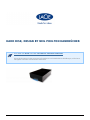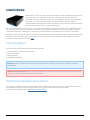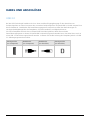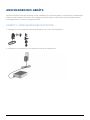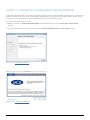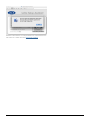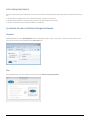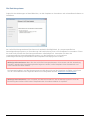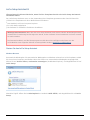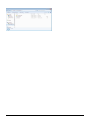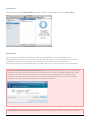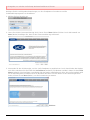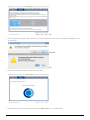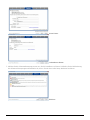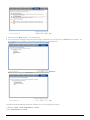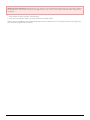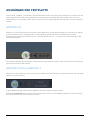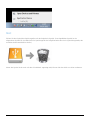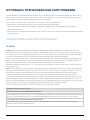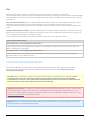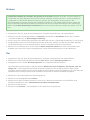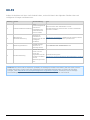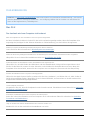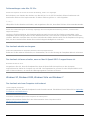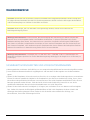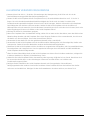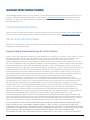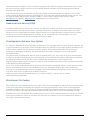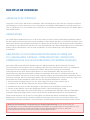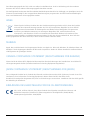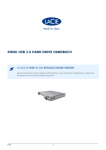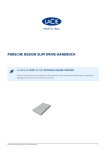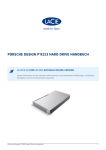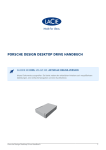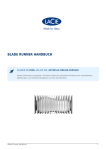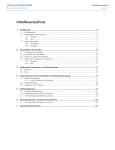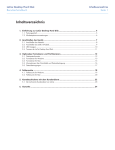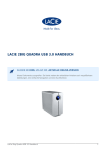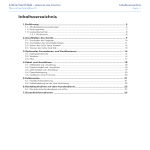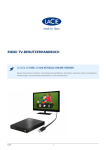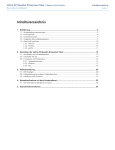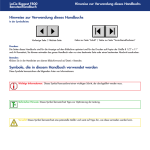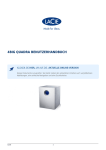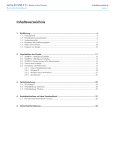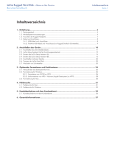Download Hard Disk, Design by Neil Poulton Handbücher
Transcript
HARD DISK, DESIGN BY NEIL POULTON HANDBÜCHER KLICKEN SIE HIER UM EINE AKTUELLE ONLINE-VERSION dieses Dokuments mit den neuesten Informationen und erweiterbaren Abbildungen, einfacherer Navigation und einer Suchfunktion aufzurufen. LaCie 1 EINFÜHRUNG Aufbauend auf mehr als einem Jahrzehnt anspruchsvoller Designleistung hat LaCie eine neue Reihe von zeitlosen Festplatten entwickelt, die Funktionalität mit modernster Hi-Tech verbinden. Diese neuen Festplatten sind leistungsorientierte Lösungen, mit der Sie jede Anwendung mühelos ausführen können.Die für leistungsstarke Anwendungen bestens geeignete LaCie Hard Disk erfüllt Ihre hohen Anforderungen im Bereich der Datenverarbeitung. Mit der LaCie Hard Disk, die sich durch Sicherheit und Stabilität auszeichnet, erweitern Sie auf perfekte Weise die Speicherkapazität Ihres Computers. Sie können sie in Bereiche (Partitionen) für unterschiedliche Daten unterteilen oder keine Änderungen vornehmen und die Festplatte als großvolumigen Speicher verwenden. Auf diesen Seiten finden Sie eine Anleitung zum Anschließen der LaCie-Festplatte sowie eine Beschreibung ihrer Funktionsmerkmale. Wenn Sie Fragen haben, die über den Inhalt dieses Handbuchs hinausgehen, oder bei Problemen lesen Sie bitte die Seite Hilfe. PACKUNGSINHALT Im Lieferumfang sind folgende Komponenten enthalten: ■ ■ ■ ■ LaCie Hard disk, Design by Neil Poulton Externes Netzteil USB 2.0-Kabel Installationsanleitung Hinweis: Auf der Festplatte sind dieses Benutzerhandbuch als PDF-Dokument sowie Dienstprogramme vorinstalliert. Wichtige Informationen: Heben Sie die Verpackung auf. Wenn das Gerät repariert oder gewartet werden muss, ist es in der Originalverpackung einzusenden. MINDESTSYSTEMVORAUSSETZUNGEN Ihr System muss bestimmte Voraussetzungen erfüllen, damit das LaCie-Produkt ordnungsgemäß funktioniert. Eine Auflistung dieser Voraussetzungen finden Sie auf der Produktverpackung oder auf der Produkt-Support-Website unter www.lacie.com/de/support/. LaCie 2 KABEL UND ANSCHLÜSSE USB 2.0 Bei der USB-Technologie handelt es sich um einen seriellen Eingang/Ausgang für den Anschluss von Peripheriegeräten an einen Computer oder an andere Peripheriegeräte. Hi-Speed USB 2.0 ist die neueste Form dieses Standards – Bandbreite und Datenübertragungsraten entsprechen dabei den Anforderungen für Hochgeschwindigkeitsgeräte wie Festplatten, CD-/DVD-Laufwerke und digitale Kameras. Die LaCie Festplatte wird mit einem Hi-Speed USB 2.0-Kabel geliefert, damit die maximale Datenübertragungsrate an einem Hi-Speed USB 2.0-Anschluss genutzt werden kann. Das Kabel kann auch an einen USB 1.1-Anschluss angeschlossen werden. In diesem Fall ist die Leistung der Festplatte jedoch auf USB 1.1-Übertragungsraten beschränkt. Steckgesicht (an Computer) LaCie Kabelende (an Computer) Kabelende (an Produkt) 3 Steckgesicht (an Produkt) ANSCHLIEßEN DES GERÄTS Dank des LaCie-Einrichtungsassistenten ist die Installation der LaCie-Festplatte für alle Benutzer ein Kinderspiel. Führen Sie die Installationsschritte in der angegebenen Reihenfolge aus, damit das LaCie-Festplattenvolume ordnungsgemäß am Computer eingebunden wird. SCHRITT 1: EINSCHALTEN DER FESTPLATTE 1. Schließen Sie den passenden Steckdosenadapter für Ihr Land an das Netzteil an. 2. Schließen Sie das Netzteil an eine Steckdose und an die Festplatte an. LaCie 4 SCHRITT 2: ANSCHLIEßEN DES USB-KABELS 1. Schließen Sie das USB-Kabel an der Festplatte und am Computer an. 2. Schalten Sie die Festplatte durch Drücken des Netzschalters ein. 3. Die Festplatte wird am Computer eingebunden. LaCie 5 SCHRITT 3: STARTEN DES LACIE-EINRICHTUNGSASSISTENTEN LaCie Setup Assistant hilft Ihnen bei der Formatierung Ihrer neuen LaCie-Festplatte. Die Version von LaCie Setup Assistant hängt von der von Ihnen verwendeten Festplatte ab. Starten Sie zum Überprüfen Ihrer Version LaCie Setup Assistant und vergleichen Sie das Begrüßungsfenster mit den Bildern unten. So starten Sie LaCie Setup Assistant: ■ ■ Windows: Öffnen Sie Computer/Arbeitsplatz und doppelklicken Sie auf das Start.exe / LaCie Setup -Symbol Mac: Doppelklicken Sie auf Ihrem Desktop auf das LaCie Setup Assistant / LaCie Setup-Symbol Gehen Sie zu LaCie Setup Assistant A Gehen Sie zu LaCie Setup Assistant B LaCie 6 Weitere Informationen zur Kompatibilität von LaCie-Software mit Mac OS X 10.7 finden Sie unter www.lacie.com/lion. LaCie 7 LaCie Setup Assistant A Vor der Verwendung der Festplatte muss der LaCie-Einrichtungsassistent gestartet werden. Mit diesem können Sie: ■ ■ ■ die Festplatte entsprechend Ihren Anforderungen mühelos formatieren. das Benutzerhandbuch und Dienstprogramme auf die Festplatte kopieren. auf der Festplatte vorins tallierte Software installieren. So starten Sie den LaCie-Einrichtungsassistenten: Windows Doppelklicken Sie unter Arbeitsplatz (bzw. bei Windows Vista unter „Computer“) auf das LaCie-Symbol und führen Sie dann einen Doppelklick auf start.exe aus. Mac Doppelklicken Sie auf dem Desktop auf das Symbol LaCie Setup Assistant. LaCie 8 Alle Betriebssysteme Folgen Sie den Anleitungen auf dem Bildschirm, um die Festplatte zu formatieren und vorinstallierte Software zu installieren. Der LaCie-Einrichtungsassistent lässt Ihnen auch weiterhin die Möglichkeit, Ihr computerspezifisches Datenträgerdienstprogramm zur Formatierung und Partitionierung Ihrer LaCie-Festplatte zu verwenden. Führen Sie einfach alle Schritte des Einrichtungsassistenten vollständig durch. Verwenden Sie dann das computerspezifische Datenträgerdienstprogramm, um die Festplatte neu zu formatieren (Datenträgerverwaltung unter Windows oder Festplatten-Dienstprogramm bei Mac). Wichtige Informationen: Wenn Sie den LaCie-Einrichtungsassistenten nicht starten oder die Anwendung beenden, nachdem die Formatierung bereits begonnen wurde, ist die Festplatte nicht einsatzbereit und muss manuell formatiert werden. Das Benutzerhandbuch und die Dienstprogramme sind dann nicht auf der Festplatte verfügbar und müssen von der LaCie-Website unter folgender Adresse heruntergeladen werden: www.lacie.com/de/support. Wichtige Informationen: LaCie empfiehlt, das Benutzerhandbuch und die Dienstprogramme nach der Einrichtung des Geräts auf die interne Festplatte oder ein anderes Medium zu kopieren. LaCie 9 LaCie Setup Assistant B Überspringen Sie diesen Abschnitt, wenn Sie Ihre Festplatte bereits mit LaCie Setup Assistant A formatiert haben. Der LaCie Setup Assistant muss vor der Verwendung Ihrer Festplatte gestartet werden. Damit können Sie: ■ ■ ■ ■ Einfach Ihre Festplatte nach Ihren Bedürfnissen formatieren Das Handbuch auf Ihren Computer kopieren Ihr LaCie-Gerät registrieren Die Software für zusätzliche Funktionen installieren Wichtige Informationen: Wenn Sie den LaCie Setup Assistant nicht starten oder die Anwendung beenden, nachdem die Formatierung bereits begonnen wurde, ist das Laufwerk nicht einsatzbereit und muss manuell formatiert werden. Das Benutzerhandbuch und die Dienstprogramme sind dann nicht verfügbar und müssen von der LaCie-Website unter folgender Adresse heruntergeladen werden: www.lacie.com/de/support/. Starten Sie den LaCie Setup Assistant Windows-Benutzer Automatische Wiedergabe: Die automatische Wiedergabe von Windows erkennt Ihre LaCie-Festplatte, sobald Sie sie an Ihren Computer anschließen. Wenn das Fenster zur automatischen Wiedergabe angezeigt wird, klicken Sie auf Ordner öffnen, um Dateien anzuzeigen (mit Windows Explorer), und doppelklicken Sie auf LaCie Setup. Manueller Zugriff: Öffnen Sie im Arbeitsplatz das Laufwerk LACIE SETUP, und doppelklicken Sie auf LaCie Setup. LaCie 10 LaCie 11 Mac-Benutzer Öffnen Sie das Laufwerk LACIE SETUP auf Ihrem Desktop, und doppelklicken Sie auf LaCie Setup Einrichtung Der LaCie Setup Assistant lässt Ihnen auch weiterhin die Möglichkeit, Ihr computerspezifisches Datenträgerdienstprogramm zur Formatierung und Partitionierung Ihres LaCie-Laufwerks zu verwenden. Schließen Sie einfach alle Schritte des Setup Assistant ab. Verwenden Sie anschließend die Datenträgerverwaltung unter Windows oder Disk Utility unter Mac, um das Laufwerk neu zu formatieren. Wichtige Informationen für Windows-Benutzer: Während der Ausführung des LaCie Setup Assistant könnten Sie von generischen Popup-Fenstern gefragt werden, ob Sie Ihre Computereinstellungen ändern möchten. Das ist eine normale Anfrage bei der Formatierung einer Festplatte oder Installation einer bestimmten Software wie Genie Timeline. Für den erfolgreichen Abschluss des LaCie Setup Assistant empfiehlt LaCie, dass Sie der Änderung der Einstellungen zustimmen. Wichtige Informationen für Mac-Benutzer: Sie könnten aufgefordert werden, Ihr Computerkennwort LaCie 12 einzugeben, um mit dem LaCie Setup Assistant fortfahren zu können. Befolgen Sie die nachfolgenden Anweisungen, um Ihre Festplatte zu formatieren und die Softwaredienstprogramme zu installieren: 1. Wählen Sie Ihre Sprache aus. 2. Lesen Sie sich die Lizenzvereinbarung durch, bevor Sie auf Next (Weiter) klicken. Durch die Auswahl von Next (Weiter) bestätigen Sie, dass Sie der Lizenzvereinbarung zustimmen. 3. Verwenden Sie den Schieberegler, um Ihre LaCie-Festplatte zu partitionieren. Durch Verschieben des Reglers nach links reduzieren Sie die Größe des LaCie Share Laufwerks (für Windows und Mac). Wenn Sie das LaCie Share Laufwerk nicht benötigen, verschieben Sie den Regler vollständig nach links. Das LaCie-Laufwerk wird für Ihr Betriebssystem formatiert: NTFS für Windows oder HFS+ für Mac. Wenn Sie Ihre Auswahl getroffen haben, klicken Sie auf Next (Weiter), um die Formatierung zu starten. Windows LaCie 13 Mac 4. Ein erscheinendes Fenster warnt Sie davor, dass Ihre Festplatte formatiert wird. Wählen Sie Yes (Ja), um fortzufahren. Windows Mac 5. Der LaCie Setup Assistant formatiert die Festplatte. 6. Registrieren Sie Ihr LaCie-Gerät. Klicken Sie auf Next (Weiter), um fortzufahren. LaCie 14 Neues Konto Vorhandenes Konto 7. Wählen Sie die Softwaredienstprogramme aus, die Sie installieren möchten. Schließen Sie bei Aufforderung die Software-Dienstprogramminstallation ab, bevor Sie mit dem LaCie Setup Assistant fortfahren. Windows LaCie 15 Mac 8. Klicken Sie auf Next (Weiter), um fortzufahren. 9. Der LaCie Setup Assistant zeigt eine Übersicht der Installation an. Klicken Sie auf Finish (Fertig stellen), um das Programm zu schließen. Ihre LaCie-Festplatte ist nun betriebsbereit. Windows Mac Installierte Softwaredienstprogramme befinden sich in den folgenden Ordnern: ■ ■ Windows: Start > Alle Programme > LaCie Mac: Schreibtisch > LaCie LaCie 16 Wichtige Informationen: Bitte beachten Sie, dass die LaCie-Softwaredienstprogramme jederzeit installiert werden können. Sobald die Formatierung abgeschlossen ist, ist der LaCie Setup Assistant unter Folgendem verfügbar: ■ ■ LaCie: Wenn Sie eine Partition erstellt haben. LaCie Share (Freigabe): Wenn Sie zwei Partitionen erstellt haben. Starten Sie zur Installation der Softwaredienstprogramme einfach den LaCie Setup Assistant und folgen Sie den oberhalb aufgeführten Schritten. LaCie 17 AUSHÄNGEN DER FESTPLATTE Externe USB-, FireWire-, Thunderbolt- und eSATA-Geräte werden über Plug & Play integriert. Das heißt, dass das Speichergerät während des Computerbetriebs angeschlossen und wieder getrennt werden kann. Um einen Systemabsturz zu vermeiden, sollten beim Trennen des LaCie-Speichergeräts die folgenden Schritte ausgeführt werden. WINDOWS XP Klicken Sie in der Taskleiste (unten rechts auf dem Bildschirm) auf das Auswurfsymbol (zu erkennen am kleinen grünen Pfeil über einem Hardwaregerät). In einer Meldung werden die Geräte aufgelistet, die mit dem Auswurfsymbol angesteuert werden können („Sicheres Entfernen von …“). Klicken Sie auf den Eintrag für das LaCie-Speichergerät. Die folgende Meldung wird angezeigt: „Hardware kann jetzt entfernt werden“ (oder eine ähnliche Formulierung). Jetzt können Sie das Gerät trennen. WINDOWS VISTA & WINDOWS 7 Klicken Sie in der Taskleiste (rechts unten auf Ihren Bildschirm) auf das Stecker-Symbol (Beachten Sie das weiße Häkchen im grünen Kreis!). In einer Meldung werden die Geräte aufgelistet, die sicher entfernt werden können. Wählen Sie Auswerfen für das Gerät, das Sie entfernen möchten. In einer Meldung werden Sie benachrichtigt, dass Sie das Gerät nun sicher entfernen können. LaCie 18 MAC Ziehen Sie das Symbol des Speichergeräts auf das Papierkorb-Symbol. (Das abgebildete Symbol ist ein allgemeines Symbol für ein USB-Gerät. Ihr Speichergerät wird möglicherweise durch ein Symbol dargestellt, das aussieht wie das tatsächliche Gerät.) Wenn das Symbol nicht mehr auf dem Schreibtisch angezeigt wird, können Sie das Gerät nun sicher entfernen. LaCie 19 OPTIONALES FORMATIEREN UND PARTITIONIEREN Standardmäßige LaCie-Speichergeräte fordern Sie zur Ausführung des LaCie Setup Assistant auf, wenn Sie sie das erste Mal an einen Computer (Windows oder Mac) anschließen. Der LaCie Setup Assistant hilft Ihnen, das Speichergerät entsprechend Ihren Anforderungen zu formatieren. Lesen Sie die nachstehenden Informationen in folgenden Fällen sorgfältig durch: ■ ■ ■ Wenn Sie den LaCie Setup Assistant während der Formatierung abbrechen. Wenn Sie Ihr Speichergerät neu formatieren möchten, nachdem der LaCie Setup Assistant erfolgreich abgeschlossen wurde. Wenn Sie ein LaCie-Speichergerät besitzen, das nicht den LaCie Setup Assistant umfasst (beispielsweise einige LaCie USB-Keys). INFORMATIONEN ZU DATEISYSTEMFORMATEN Windows FAT32: FAT ist die Abkürzung für File Allocation Table (Dateizuordnungstabelle), ein Begriff, der bis in die Anfänge der DOS-Programmierung zurückreicht. Ursprünglich war FAT nur ein 16-Bit-System. Nach Erscheinen der zweiten Version von Windows 95 wurde es aber auf 32 Bit aufgerüstet, daher der Name FAT32. Theoretisch kann der Größenbereich eines FAT32-Volumes zwischen weniger als 1 MB und 2 TB liegen. FAT32 ist das native Dateisystem von Windows 98 und Windows ME und wird von Windows 2000, Windows XP, Windows Vista und Windows 7 unterstützt. Wird FAT32 unter Windows 2000, Windows XP, Windows Vista und Windows 7 verwendet, ist die Partitionsgröße jedoch auf 32 GB beschränkt (durch das Windows-Partitionierungsprogramm, d. h. die Datenträgerverwaltung) und die Größe einer einzelnen Datei ist auf 4 GB begrenzt. NTFS: Diese Abkürzung steht für New Technology File System (Neue Dateisystemtechnologie) und bezeichnet das native Dateisystem für Windows NT, 2000, XP, Vista und 7. NTFS bietet verschiedene Funktionen, die bei FAT32 nicht verfügbar sind: Dateikomprimierung, Verschlüsselung, Berechtigungen, Überwachung und Laufwerksspiegelung. Die Mindestgröße der von NTFS unterstützten Partitionen beträgt 10 MB und die maximale Größe 2 TB, wenn die Initialisierung im MBR-Format erfolgt. Im aktuelleren GPT-Format gibt es keine Beschränkung der Datei- und Partitionsgröße. In NTFS erstellte Volumes können unter Windows NT, 2000, XP, Vista und 7 direkt gelesen und beschrieben werden. Frühere Windows-Versionen und Mac OS X 10.5 oder höher können mithilfe von Treibern von Drittanbietern NTFS-Partitionen lesen und beschreiben. Einen Vergleich zwischen NTFS und FAT32 finden Sie in der folgenden Tabelle. Windows-Dateisystemformate Verwenden Sie in den folgenden Fällen NTFS: …Sie verwenden das Speichergerät nur unter Windows XP, Vista und 7, da die Leistung verglichen mit FAT32 besser ist. Das Dateisystem ist im schreibgeschützten Modus mit Mac OS X ab Version 10.3 kompatibel. Verwenden Sie in den folgenden Fällen FAT32: …Sie verwenden das Speichergerät sowohl auf Windows- als auch auf Mac-Computern. Die Größe einer einzelnen Datei ist auf 4 GB beschränkt. LaCie 20 Mac Sie können das Speichergerät Ihren Wünschen gemäß einrichten, indem Sie es mit anderen Dateisystemformaten erneut formatieren und/oder partitionieren. Für beste Leistungen in Mac OS-Umgebungen wird empfohlen, das Speichergerät als ein einziges, großes Mac OS Extended-Volume zu partitionieren und zu formatieren. Mac OS Extended (HFS+): Mac OS Extended bezeichnet das für Mac OS X verwendete Dateisystem. HFS+ stellt eine Optimierung des früheren HFS-Dateisystems dar, da mit dem neuen Dateisystem der Festplattenspeicher effizienter genutzt wird. Bei HFS+ besteht die Einschränkung durch die Blockgröße nicht mehr. MS-DOS-Dateisystem (FAT32): Hierbei handelt es sich um das Microsoft-Dateisystem, das besser unter der Bezeichnung FAT32 bekannt ist. Verwenden Sie FAT32, wenn Sie Ihr LaCie-Speichergerät sowohl auf Mac- als auch auf Windows-Computern verwenden möchten. Einen Vergleich zwischen HFS+ und FAT32 (MS-DOS) finden Sie in der folgenden Tabelle. Mac-Dateisystemformate Verwenden Sie in den folgenden Fällen HFS+: …Sie verwenden das Speichergerät nur auf Macs. Die Leistung ist verglichen mit FAT32 besser. HFS+ ist NICHT mit Windows kompatibel. Verwenden Sie in den folgenden Fällen FAT32: …Sie verwenden das Speichergerät sowohl auf Windows- als auch auf Mac-Computern. Die Größe einer einzelnen Datei ist auf 4 GB beschränkt. FORMATIERUNGSANWEISUNGEN Anhand der folgenden Schritte können Sie ein Speichergerät formatieren und partitionieren. Weitere Informationen zur Auswahl des optimalen Dateiformats finden Sie im Abschnitt Informationen zu Dateisystemformaten. Vorsicht: Beim Formatieren werden alle auf dem Speichergerät vorhandenen Daten gelöscht. LaCie empfiehlt dringend, alle auf Ihrem Speichergerät gespeicherten Daten wie nachfolgend beschrieben zu sichern. LaCie übernimmt für Datenverluste durch Formatieren, Partitionieren oder Verwenden eines LaCie-Speichergeräts keine Haftung. Wichtige Information: Formatieren der LaCie parition löscht das Benutzerhandbuch und im Lieferumfang enthaltene Software. Kopieren Sie alle Daten, einschließlich der Dokumentation und Software von LaCie, bevor Sie Ihr Speichergerät formatieren. Benutzerhandbücher und ausgewählte Software können auch von www.lacie.com/support/ herunterladen werden. Hinweis: Nähere Informationen zum Neuformatieren und Partitionieren Ihres Speichergeräts finden Sie in der Dokumentation zu Ihrem Betriebssystem. LaCie 21 Windows Technischer Hinweis für Volumes, die größer als 2 TB sind: Windows XP 32 Bit - Volumes größer als 2 TB werden von dieser Windows-Version nicht erkannt. Windows XP x64, Vista und 7 - Volumes größer als 2 TB werden von allen diesen Windows-Versionen erkannt. Die Datenträger müssen jedoch in das GPT-Dateisystem konvertiert werden, damit Partitionen größer als 2 TB erstellt werden können. Gehen Sie dazu zur Windows-Datenträgerverwaltung und klicken Sie mit der rechten Maustaste auf den Datenträger. Wählen Sie Zu GPT-Datenträger konvertieren. Sie können jetzt Partitionen erstellen, die größer als 2 TB sind. 1. Vergewissern Sie sich, dass das Speichergerät am Computer angeschlossen und angemeldet ist. 2. Klicken Sie mit der rechten Maustaste auf Computer und wählen Sie Verwalten. Klicken Sie im Fenster „Computerverwaltung“ auf Datenträgerverwaltung. 3. Suchen Sie in der Liste der Speichergeräte in der Mitte des Fensters „Datenträgerverwaltung“ Ihr LaCie-Gerät. 4. Standardmäßig wurde mit LaCie-Dienstprogrammen bereits eine Partition auf dem Gerät erstellt. Befolgen Sie die Anweisungen zu Ihrem Betriebssystem, um die vorhandene Partition zurückzusetzen. 5. Wählen Sie zum Erstellen einer neuen Partition Neues einfaches Volume aus. Wenn der Assistent zum Erstellen neuer einfacher Volumes angezeigt wird, folgen Sie den Anweisungen auf dem Bildschirm. Mac 1. Vergewissern Sie sich, dass das Speichergerät am Computer angeschlossen und angemeldet ist. 2. Wählen Sie auf der Finder-Menüleiste im Menü Gehe zu die Option Dienstprogramme aus. 3. Doppelklicken Sie im Ordner Dienstprogramme auf „Festplatten-Dienstprogramm“. Das Festplatten-Dienstprogramm zeigt die Meldung Wählen Sie eine Festplatte, ein Volume oder ein Image aus an. Alle angeschlossenen Speichergeräte, Partitionen oder Images werden in dieser Spalte angezeigt. Speichergeräte in dieser Spalte werden möglicherweise mehrfach aufgelistet. Ganz oben steht der Herstellername für das physische Gerät. Außerdem ist dort die formatierte Kapazität angegeben. 4. Wählen Sie in der linken Spalte das Speichergerät aus. 5. Klicken Sie auf die Registerkarte Löschen. 6. Wählen Sie aus dem Dropdown-Fenster ein Format aus. Weitere Informationen zum Auswählen eines Dateiformats finden Sie unter Informationen zu Dateisystemformaten. 7. Benennen Sie das Volume. 8. Klicken Sie auf Löschen… und bestätigen Sie Ihre Auswahl im Popupfenster. LaCie 22 HILFE Sollten Sie Probleme mit Ihrem LaCie Produkt haben, suchen Sie bitte in der folgenden Tabellen-Liste nach verfügbaren Lösungen und Ressourcen. Auftrag Quelle 1 Beschreibung Ort Kurz zusammengefasste Als Broschüre oder Zubehörbox in Ihrer Schritte zur Schnellinstallationsanleitung Produktverpackung oder als PDF von der Produktseite Installation und herunter zu laden Inbetriebnahme Ihres Produkts 2 Abschnitt zur Anwenderbetreuung Themen zur interaktiven www.lacie.com/support/, wählen Sie Ihr Produkt, klicken Fehlersuche für die Sie dann auf die Registerkarte „Fehlersuche“ häufigsten Probleme 3 Bedienungshandbuch Enthält häufige Themen zur Störungs-Suche SieheThemen zur Fehlersucheunten Kunden-Betreuung Richten Sie unter lacier.com ein Konto ein, registrieren Sie Ihr Produkt und füllen Sie ein Betreuungs-Ticket aus Kontoeinrichtung hier: www.lacie.com/us/mystuff/login.htm?logout&rtn=mystuff 4 Hinweis: Bei LaCie sind wir bestrebt, qualitativ hochwertige Produkte herzustellen, die das Leben unserer Kunden bereichern. Damit LaCie den bestmöglichen Kundendienst bieten kann, möchten wir Sie dazu anregen, unter www.lacie.com/us/mystuff/login.htm? logout&rtn=mystuff. Sie können uns so wichtige Rückmeldungen geben und erhalten von uns aktuelle Informationen zu Ihrem LaCie-Gerät. LaCie 23 FEHLERBEHEBUNG Hinweis: Auf www.lacie.com/de/support/ steht eine Funktion zur interaktiven Fehlerbehebung – eine höchst effektive Methode zur Lösung von Problemen – zur Verfügung. Wählen Sie Ihr Produkt aus und klicken Sie dann auf die Registerkarte „Fehlerdiagnose“. Mac OS X Das Laufwerk wird vom Computer nicht erkannt. Wird die Festplatte auf dem Schreibtisch durch ein Symbol dargestellt? Auf dem Schreibtisch sollte ein Symbol für das LaCie Laufwerk angezeigt werden. Wenn die Festplatte nicht angezeigt wird, befolgen Sie die weiteren Hinweise zur Fehlerbehebung, um das Problem einzugrenzen. Erfüllt Ihr Computer die Mindestsystemanforderungen für dieses Laufwerk? Lesen Sie hierzu die Informationen in Mindestsystemvoraussetzungen. Haben Sie die für die jeweilige Schnittstelle bzw. das Betriebssystem erforderlichen Installationsschritte ausgeführt? Überprüfen Sie noch einmal die Installationsschritte aus Anschließen des Geräts. Sind beide Enden des USB-Kabels und des Netzteilkabels fest angeschlossen? Überprüfen Sie, ob beide Enden des USB-Kabels und des Netzteilkabels richtig und fest angeschlossen sind. Ziehen Sie die Kabel ab, warten Sie zehn Sekunden, und schließen Sie die Kabel dann erneut an. Wenn die Festplatte nicht erkannt wird, starten Sie den Computer neu und beginnen Sie erneut mit der Überprüfung. Arbeiten die USB-Busse Ihres Computers ordnungsgemäß? Öffnen Sie den Apple System Profiler, erweitern Sie die Liste „Hardware“, und klicken Sie auf „USB“. Sollte Ihr Gerät nicht angezeigt werden, überprüfen Sie noch einmal die Kabel, und versuchen es mit den anderen hier aufgeführten Fehlerbehebungsmöglichkeiten. Ist die Festplatte formatiert? Vergewissern Sie sich, dass die Festplatte korrekt formatiert wurde. Einzelheiten hierzu finden Sie im Optionales Formatieren und Partitionieren. Unterstützt das Betriebssystem Ihres Computers das Dateisystem? Sehen Sie in der Dokumentation zu Ihrem Computer nach. Informationen finden Sie außerdem im Optionales Formatieren und Partitionieren. Liegt ein Konflikt mit anderen Gerätetreibern oder externen Geräten vor? Wenden Sie sich an den technischen Kundendienst von LaCie. LaCie 24 Fehlermeldungen unter Mac OS 10.x. Wurde beim Kopieren in ein FAT 32-Volume die Meldung „Fehler –50“ angezeigt? Beim Kopieren von Dateien oder Ordnern von Mac OS 10.x in ein FAT 32-Laufwerk können Dateinamen mit bestimmten Zeichen nicht kopiert werden. Zu diesen Zeichen gehören u. a. die folgenden: ?<>/\: Überprüfen Sie Ihre Dateien und Ordner, und vergewissern Sie sich, dass diese Zeichen nicht verwendet werden. Wurde eine Fehlermeldung mit der Aussage angezeigt, dass Ihre Festplatte bei Aktivierung aus dem „Leerlaufmodus“ abgemeldet wurde? Ignorieren Sie diese Meldung. Die Festplatte wird automatisch erneut auf dem Desktop angemeldet. LaCie Festplatten sparen Energie, indem sie zum Stillstand kommen, wenn Sie Ihren Computer in den Leerlaufmodus schalten. Wenn der Computer dann aus dem Leerlaufmodus wieder aktiviert wird, hat die Festplatte nicht genug Zeit, aus dem Leerlaufmodus wieder die normale Drehgeschwindigkeit zu erreichen. Das Laufwerk arbeitet nur langsam. Sind andere USB-Geräte an demselben Anschluss oder Hub angeschlossen? Entfernen Sie die anderen USB-Geräte, um festzustellen, ob sich die Leistung der Festplatte dadurch verbessert. Das Laufwerk ist kaum schneller, wenn es über Hi-Speed USB 2.0 angeschlossen ist. Benutzen Sie Mac OS 10.x? Vergewissern Sie sich, dass die Festplatte über einen Hi-Speed USB 2.0-Anschluss an den Computer angeschlossen ist. Wenn Ihr Computer nur mit USB 1.0 ausgestattet ist, müssen Sie eine Hi-Speed USB 2.0-PCIoder PC-Karte einbauen, um maximale Übertragungsraten erreichen zu können. Windows XP, Windows 2000, Windows Vista und Windows 7 Das Laufwerk wird vom Computer nicht erkannt. Ist die Festplatte formatiert? Vergewissern Sie sich, dass die Festplatte korrekt formatiert wurde. Einzelheiten hierzu finden Sie im Optionales Formatieren und Partitionieren. Unterstützt das Betriebssystem Ihres Computers das Dateisystem? Weitere Informationen finden Sie in der Dokumentation Ihres Computers und im Mindestsystemvoraussetzungen. LaCie 25 Wird das Laufwerk unter „Arbeitsplatz“ durch ein Symbol dargestellt? Suchen Sie unter „Arbeitsplatz“ nach einem Symbol und Laufwerksbuchstaben für das LaCie Laufwerk. Sollte die Festplatte nicht angezeigt werden, befolgen Sie die weiteren Hinweise zur Fehlerbehebung, um das Problem einzugrenzen. Erfüllt Ihr Computer die Mindestsystemanforderungen für dieses Laufwerk? Weitere Informationen finden Sie in Mindestsystemvoraussetzungen. Haben Sie die für die jeweilige Schnittstelle bzw. das Betriebssystem erforderlichen Installationsschritte ausgeführt? Überprüfen Sie noch einmal die Installationsschritte, die in Anschließen des Geräts aufgeführt sind. Sind beide Enden des USB-Kabels und des Netzteilkabels fest angeschlossen? Überprüfen Sie, ob beide Enden des USB-Kabels und des Netzteilkabels richtig und fest angeschlossen sind. Ziehen Sie die Kabel ab, warten Sie zehn Sekunden, und schließen Sie die Kabel dann erneut an. Wenn die Festplatte nicht erkannt wird, starten Sie den Computer neu und beginnen Sie erneut mit der Überprüfung. Liegt ein Konflikt mit anderen Gerätetreibern oder externen Geräten vor? Wenden Sie sich an den technischen Kundendienst von LaCie. Das Laufwerk arbeitet nur langsam. Sind andere USB-Geräte an demselben Anschluss oder Hub angeschlossen? Entfernen Sie die anderen USB-Geräte, um festzustellen, ob sich die Leistung der Festplatte dadurch verbessert. Das Laufwerk ist kaum schneller, wenn es über Hi-Speed USB 2.0 angeschlossen ist. Ist die Festplatte an einer USB 1.1-Schnittstelle am Computer oder einem USB 1.1-Hub angeschlossen? Wenn die Festplatte an einer USB 1.1-Schnittstelle oder einem USB 1.1-Hub angeschlossen ist, ist dies normal. Ein Hi-Speed USB 2.0-Gerät kann nur die Hi-Speed USB 2.0-Leistung erreichen, wenn es direkt an einen Hi-Speed USB 2.0-Anschluss oder einen Hi-Speed USB 2.0-Hub angeschlossen ist. Anderenfalls läuft das Hi-Speed USB 2.0-Gerät nur mit den niedrigeren USB 1.1-Übertragungsraten. Ist das Laufwerk mit einem Hi-Speed USB 2.0-Anschluss Ihres Computers verbunden? Überprüfen Sie, ob die Hi-Speed USB 2.0-Treiber für den Host-Bus-Adapter und das Gerät korrekt installiert wurden. Im Zweifelsfall müssen Sie die Treiber deinstallieren und dann erneut installieren. Wird Hi-Speed USB 2.0 von Ihrem Computer und dem Betriebssystem unterstützt? Informationen hierzu finden Sie in Mindestsystemvoraussetzungen. LaCie 26 WARNHINWEISE Vorsicht: Verwenden Sie mit diesem Produkt ausschließlich das mitgelieferte Netzteil. Dieses verfügt über ein abgeschirmtes Netzkabel, das die FCC-Emissionsgrenzwerte einhält und keine Störungen des Rundfunkund Fernsehempfangs von Geräten in der Nähe verursacht. Vorsicht: Änderungen, die vom Hersteller nicht genehmigt wurden, können zum Erlöschen der Betriebsgenehmigung führen. Wichtige Informationen: Für den Verlust, die Beschädigung oder Zerstörung von Daten während des Betriebs einer LaCie-Festplatte haftet ausschließlich der Benutzer; in keinem Fall haftet LaCie für die Wiederherstellung dieser Daten. Um Datenverlust zu vermeiden, empfiehlt LaCie dringend, ZWEI Kopien Ihrer Daten zu erstellen, beispielsweise eine Kopie auf Ihrer externen Festplatte und eine zweite Kopie auf Ihrer internen Festplatte, einer weiteren externen Festplatte oder einem anderen Wechselspeichermedium. Weitere Informationen zur Datensicherung finden Sie auf unserer Website. Wichtige Informationen: 1 Terabyte (TB) = 1.000 GB. 1 GB = 1.000 MB. 1 MB = 1.000.000 Byte. Der insgesamt verfügbare Speicher ist von der Betriebsumgebung abhängig (in der Regel bis zu 10 Prozent pro TB weniger). SICHERHEITSVORSCHRIFTEN UND VORSICHTSMAßNAHMEN ■ ■ ■ ■ Wartungsarbeiten an diesem Gerät dürfen nur von entsprechend qualifizierten Personen durchgeführt werden. Lesen Sie dieses Benutzerhandbuch sorgfältig durch und beachten Sie die Angaben zur Geräteinstallation genau. Öffnen Sie die Festplatten nicht und versuchen Sie nicht, sie zu zerlegen oder Änderungen daran vorzunehmen. Führen Sie niemals metallische Objekte in die Festplatte ein, da dies einen elektrischen Schlag, Feuer, einen Kurzschluss oder gefährliche Emissionen verursachen kann. Die LaCie-Festplatte enthält keine Teile, die vom Benutzer gewartet werden können. Falls das Gerät nicht korrekt funktioniert, lassen Sie es von einem qualifizierten Mitarbeiter des technischen Kundendienstes von LaCie überprüfen. Setzen Sie das Gerät niemals Feuchtigkeit (z. B. Regen) aus und halten Sie es von Wasser und Feuchtigkeit fern. Stellen Sie niemals mit Flüssigkeit gefüllte Behälter auf die LaCie-Festplatte, da deren Inhalt in die Öffnungen des Geräts gelangen könnte, wodurch sich die Gefahr eines elektrischen Schlags, von Kurzschlüssen, Feuer oder Verletzungen erhöht. LaCie 27 ALLGEMEINE VERWENDUNGSHINWEISE ■ ■ ■ ■ ■ ■ ■ ■ ■ ■ Netzanschluss 100-240 V~, 50-60 Hz, (Schwankungen der Netzspannung nicht höher als ±10 % der Nominalüberspannung gemäß Überspannungskategorie II). Setzen Sie die LaCie-Festplatte keinen Temperaturen aus, die außerhalb des Bereichs von 5 °C bis 30 °C liegen. Die nicht kondensierende Betriebsluftfeuchtigkeit darf nicht mehr als 10-80 % und die nicht kondensierende Lagerluftfeuchtigkeit nicht mehr als 5-90 % betragen. Dadurch könnte die LaCie-Festplatte beschädigt oder das Gehäuse verformt werden. Stellen Sie die LaCie-Festplatte nicht in der Nähe von Wärmequellen auf und setzen Sie sie nicht direktem Sonnenlicht aus (auch nicht durch ein Fenster). Auch sehr kalte Umgebungen können zu Schäden an der LaCie-Festplatte führen. Kühlung für Höhen bis 2.000 Meter geeignet. Wenn Ihre Festplatte über ein Netzkabel verfügt, ziehen Sie es stets aus der Steckdose, wenn das Risiko eines Blitzeinschlags besteht oder die Festplatte über einen längeren Zeitraum nicht verwendet wird, da sich sonst die Gefahr von Stromschlägen, Feuer oder Kurzschlüssen erhöht. Verwenden Sie das Gerät nur mit dem gelieferten Netzteil (sofern zutreffend). Verwenden Sie die LaCie-Festplatte nicht in der Nähe anderer Elektrogeräte, wie Fernsehgeräte, Radios oder Lautsprecher. Dadurch kann der Betrieb der anderen Geräte beeinträchtigt werden. Platzieren Sie die LaCie-Festplatte nicht in der Nähe von magnetischen Störquellen, wie Computerbildschirmen, Fernsehgeräten oder Lautsprechern. Durch magnetische Störungen kann der Betrieb und die Stabilität der LaCie-Festplatte beeinträchtigt werden. Üben Sie keine übermäßige Kraft auf die LaCie-Festplatte aus. Wenn Sie ein Problem entdecken, schlagen Sie in diesem Handbuch im Kapitel „Fehlerbehebung“ nach. Halten Sie die LaCie-Festplatte bei der Verwendung oder Lagerung möglichst frei von Staub. Staub kann sich im Inneren des Geräts bzw. an den Schaltungen ansammeln und die Gefahr von Schäden oder Funktionsstörungen erhöhen. Reinigen Sie die Oberfläche der LaCie-Festplatte niemals mit Lösungsmitteln, Farbverdünnern, Reinigungsmitteln oder anderen chemischen Produkten. Diese Produkte können das Gehäuse des Geräts verformen und ausbleichen. Reinigen Sie das Gerät stattdessen mit einem weichen, trockenen Tuch. LaCie 28 GARANTIEINFORMATIONEN Die Standardgarantien variieren je nach Produkt. Um den Garantiestatus Ihres Produkts zu überprüfen und zu erfahren, welche Standardgarantie dafür gilt, geben Sie auf www.lacie.com/support/ die Seriennummer des Produkts ein. Wenn unter dem Namen Ihres Produkts keine Garantie aufgeführt ist, bedeutet dies, dass die Garantie abgelaufen ist. GARANTIEERWEITERUNGEN Wenn Sie Ihren Garantieschutz erweitern möchten, können Sie eines der Garantiepakete Silver, Gold, Platinum Care oder Advanced Exchange erwerben. Nähere Informationen finden Sie unter www.lacie.com/warranties. RECHTLICHE INFORMATIONEN Alle LaCie Produkte sind mit einer beschränkten Standardgarantie versehen. Bitte lesen Sie die unten stehenden Bedingungen und Bestimmungen. Eingeschränkte Garantieerklärung für LaCie-Produkte LaCie („LaCie“) garantiert dem Erstkäufer je nach Modell für einen Zeitraum von einem (1) Jahr, zwei (2), drei (3) oder fünf (5) Jahren ab dem Datum der Erstlieferung durch LaCie, dass dieses Gerät frei von Material- und Herstellungsfehlern ist. Diese Garantie gilt nur unter der Voraussetzung, dass das Gerät sach- und bestimmungsgemäß verwendet und bei Bedarf fachgerecht gewartet und repariert wird. Sollten Sie einen von der oben beschriebenen Garantie gedeckten Mangel am Gerät feststellen, so besteht Ihr Rechtsanspruch einzig und ausschließlich darin, dass LaCie nach eigenem Ermessen (i) das Produkt kostenfrei für Sie repariert oder ersetzt oder, sofern kein repariertes Gerät oder Ersatzgerät verfügbar ist, (ii) Ihnen den Wert Ihres Produkts zum Zeitwert erstattet. Sie erklären sich einverstanden, dass das von LaCie gelieferte Ersatzprodukt nach LaCies eigenem Ermessen ein neues Produkt oder aber ein neuwertiges, repariertes Produkt sein kann. Um Ihren in dieser Erklärung beschriebenen Garantieanspruch geltend zu machen, müssen Sie das Produkt innerhalb des Garantiezeitraums an den Hersteller zurücksenden und dem zurückgesendeten Produkt folgende Dokumentation beifügen: (i) eine Kopie Ihres Originalkaufbeleges als Beleg für die Garantie; (ii) eine Warenrücksendenummer (RMA-Nummer); (iii) Ihren Namen, Ihre Adresse und Telefonnummer; (iv) eine Kopie des Kaufbeleges oder Lieferscheins, in der die entsprechenden LaCie-Seriennummern ausgewiesen sind, als Nachweis für den Erstkauf bei einem Einzelhändler; und (v) eine Beschreibung des Problems. Sämtliche Transportkosten für ein zurückgesendetes Produkt gehen zu Lasten des Kunden. Das Produkt ist innerhalb des Landes, in dem der Erstkauf erfolgt ist, an LaCie zurückzusenden. Diese Garantie gilt ausschließlich für Hardwareprodukte. Software, Medien und Handbücher von LaCie werden lizenziert und unterliegen einer separaten schriftlichen Garantievereinbarung. Diese Garantie gilt nicht, wenn das Produkt unsachgemäß bzw. nicht bestimmungsgemäß gebraucht wurde oder durch Unfall, unsachgemäßen Gebrauch, nicht bestimmungsgemäßen Gebrauch oder falsche Anwendung beschädigt wurde. Zudem gilt die Garantie nicht, wenn das Produkt ohne Zustimmung von LaCie modifiziert wurde oder wenn die LaCie-Seriennummern entfernt oder unkenntlich gemacht wurden. Hat ein Kunde eine Zusatzgarantie (Advance Care Option, ACO) für dieses Gerät bei LaCie erworben, so gilt die Zusatzgarantie für drei (3) Jahre ab dem Datum der Aktivierung. MIT AUSNAHME DER OBEN IN DIESER ERKLÄRUNG BESCHRIEBENEN EINGESCHRÄNKTEN GARANTIE WERDEN SÄMTLICHE PRODUKTE OHNE MÄNGELGEWÄHR VERKAUFT. LACIE SCHLIESST AUSDRÜCKLICH SÄMTLICHE AUSDRÜCKLICHEN, IMPLIZITEN ODER GESETZLICHEN GARANTIEN JEGLICHER ART AUS, EINSCHLIESSLICH UNTER ANDEREM STILLSCHWEIGENDER GARANTIEN ÜBER DIE GEBRAUCHSTAUGLICHKEIT, DIE NICHTVERLETZUNG DER RECHTE DRITTER UND DIE EIGNUNG FÜR EINEN BESTIMMTEN ZWECK. OHNE EINSCHRÄNKUNG DER ALLGEMEINGÜLTIGKEIT DER VORHERIGEN AUSSAGE GEWÄHRLEISTET LACIE NICHT (1) DIE LEISTUNG DIESES LaCie 29 PRODUKTS ODER DIE ERGEBNISSE AUS DEM GEBRAUCH DIESES PRODUKTS, (2) DASS DAS PRODUKT SICH FÜR DIE ZWECKE DES KUNDEN EIGNET, (3) DASS DAS HANDBUCH FREI VON FEHLERN IST UND (4) DASS WÄHREND DES GEBRAUCHS DES PRODUKTS KEINE DATEN VERLOREN GEHEN. DER KUNDE TRÄGT DAS VOLLE RISIKO BEZÜGLICH DER ERGEBNISSE UND LEISTUNG DES PRODUKTS. DIE OBEN IN DIESER ERKLÄRUNG BESCHRIEBENEN GARANTIEN UND RECHTSANSPRÜCHE VERSTEHEN SICH AUSSCHLIESSLICH UND ERSETZEN JEGLICHE ANDEREN SCHRIFTLICHEN, MÜNDLICHEN, AUSDRÜCKLICHEN ODER STILLSCHWEIGENDEN GARANTIEN UND RECHTSANSPRÜCHE. Ausschlüsse und Einschränkungen Diese einschränkte Garantie gilt nur für von oder für LaCie hergestellte Hardwareprodukte, die durch das Handelszeichen, den Handelsnamen oder das Logo von „LaCie“ gekennzeichnet sind und identifiziert werden können. Die eingeschränkte Garantie gilt nicht für nicht von oder für LaCie hergestellte Hardware oder Software, selbst wenn diese mit LaCie-Hardware verkauft wird oder im Lieferumfang enthalten ist. Andere Hersteller, Lieferanten oder Herausgeber als LaCie können dem Endbenutzer ihre eigenen Garantien bieten. LaCie bietet seine Produkte jedoch, soweit gesetzlich erlaubt, „ohne Mängelgewähr“ an. Von LaCie mit oder ohne den Markennamen „LaCie“ vertriebene Software (einschließlich, aber nicht beschränkt auf Systemsoftware) wird von dieser einschränkten Garantie nicht abgedeckt. Details zu Ihren Rechten bezüglich der Nutzung finden Sie in der Lizenzvereinbarung, die der Software beiliegt. LaCie garantiert nicht den ununterbrochenen oder fehlerfreien Betrieb des Produkts. LaCie ist nicht für Schäden verantwortlich, die aus einer Nichtbeachtung der Anweisungen zur Bedienung des Produkts entstehen. Diese Garantie gilt nicht für: (a) Verbrauchsmaterialien, außer bei Schäden aufgrund von Material- oder Verarbeitungsfehlern; (b) kosmetische Schäden, einschließlich, aber nicht beschränkt auf Kratzer, Beulen und kaputtes Plastik an Anschlüssen; © durch Verwendung mit Produkten von Drittherstellern entstandene Schäden; (d) Schäden, die durch Unfall, unsachgemäße oder falsche Nutzung, Überschwemmung, Feuer, Erdbeben oder andere externe Ursachen verursacht wurden; (e) Schäden, die durch den Betrieb des Produkts außerhalb des von LaCie beschriebenen gestatteten oder vorgesehenen Nutzungsumfangs entstanden sind; (f) bei der Wartung (einschließlich Upgrades und Erweiterungen) verursachte Schäden, wenn diese nicht durch Vertreter von LaCie oder von LaCie autorisierte Service-Provider durchgeführt wurde; (g) Produkte oder Teile, die ohne schriftliche Genehmigung von LaCie modifiziert wurden, um die Funktion oder die Kapazität zu ändern oder (h) Produkte, deren LaCie-Seriennummer entfernt oder unkenntlich gemacht wurde. Kein Händler, Agent oder Mitarbeiter von LaCie ist befugt, diese Garantie zu modifizieren, zu erweitern oder zu ergänzen. Für den Verlust, die Beschädigung oder Vernichtung von Daten während des Betriebs einer LaCie-Festplatte haftet ausschließlich der Benutzer. In keinem Fall haftet LaCie für die Wiederherstellung dieser Daten. Um Datenverlust zu vermeiden, empfiehlt LaCie dringend, ZWEI Kopien Ihrer Daten zu erstellen, z. B. eine Kopie auf Ihrer externen Festplatte und eine zweite Kopie auf Ihrer internen Festplatte, einer weiteren externen Festplatte oder einem anderen Wechselspeichermedium. LaCie bietet ein umfassendes Sortiment an CD- und DVD-Laufwerken. Sollten Sie weitere Informationen zur Datensicherung wünschen, so finden Sie diese auf unserer Website. LACIE HAFTET NICHT FÜR BESONDERE, ZUFÄLLIGE ODER FOLGESCHÄDEN, DIE SICH AUS DER VERLETZUNG DER GARANTIE ODER AUFGRUND EINER RECHTSTHEORIE ERGEBEN, EINSCHLIESSLICH GEWINNEINBUSSEN, AUSFALLSZEITEN, GOODWILL, SACHSCHÄDEN ODER ERSATZ VON ANLAGEN UND SACHEIGENTUM SOWIE KOSTEN FÜR DIE WIEDERHERSTELLUNG, NEUPROGRAMMIERUNG ODER REPRODUKTION VON PROGRAMMEN ODER DATEN, DIE AUF LACIE-PRODUKTEN GESPEICHERT SIND ODER MIT LACIE-PRODUKTEN VERWENDET WERDEN. DIES GILT AUCH DANN, WENN LACIE DIE MÖGLICHKEIT DERARTIGER SCHÄDEN BEKANNT WAR. In einigen Ländern ist der Ausschluss oder die Einschränkung stillschweigender Garantien oder der Haftung für zufällige oder Folgeschäden nicht zulässig. Daher gelten die oben beschriebenen Einschränkungen oder Ausschlüsse möglicherweise für Sie nicht. Durch diese Garantie werden Ihnen spezifische Rechtsansprüche gewährt. Möglicherweise haben Sie je nach Ihrem Land oder Ihrer Region weitere zusätzliche Rechte. Durch das Öffnen der Verpackung, den Gebrauch dieses Produkts oder die Einsendung der beiliegenden Registrierungskarte erkennen Sie an, dass Sie diesen Vertrag gelesen und akzeptiert haben. Sie erklären sich ferner einverstanden, dass dieser Vertrag der einzige und vollständige Vertrag zwischen Ihnen und uns ist und LaCie 30 sämtliche anderen mündlichen oder schriftlichen Angebote oder früheren Verträge und Vereinbarungen sowie die gesamte Kommunikation zwischen unseren beiden Parteien bezüglich des Vertragsgegenstands dieses Vertrags außer Kraft setzt. Lesen Sie alle Informationen bezüglich der Garantie und die Sicherheitshinweise zum Gebrauch Ihres neuen LaCie-Produkts im Benutzerhandbuch sorgfältig durch. Für in den USA gekaufte Produkte können Sie sich unter der Adresse 22985 NW Evergreen Parkway, Hillsboro, Oregon 97124, USA an LaCie wenden. E-Mail: [email protected]. Website: www.lacie.com. Kundendienst: +1 503 844 4503. Dead-on-arrival-Service (DOA) In seltenen Fällen kann es vorkommen, dass ein neu gekauftes Produkt von LaCie in nicht funktionstüchtigem Zustand geliefert wird. Wir arbeiten daran, derartige Probleme zu vermeiden, doch leider lassen sich solche Situationen nicht vollständig ausschließen. Sollte innerhalb von 15 Kalendertagen nach dem Kauf ein Problem mit Ihrem neuen LaCie-Produkt auftreten, so bitten wir Sie, das Produkt dort zurückzugeben, wo Sie es ursprünglich gekauft haben. Sie müssen einen Kaufbeleg vorlegen. Zusatzgarantie (Advance Care Option) Für sämtliche Produkte mit einer 3-jährigen Garantie kann eine Zusatzgarantie mit LaCie vereinbart werden, die so genannte Advance Care Option. Diese Zusatzgarantie kann innerhalb von 30 Tagen ab dem Kaufdatum Ihres LaCie-Produkts separat über das Internet erworben werden. Bei der Online-Bestellung müssen Sie Ihren Kaufbeleg als Nachweis bereithalten. Durch die Advance Care Option verlängert sich die ursprüngliche Garantiezeit nicht. Im Rahmen dieser Zusatzgarantie tauscht LaCie ein Produkt jedoch aus, ohne dass Sie es zuvor zurücksenden müssen. So wird die Unterbrechung Ihrer Arbeitsabläufe auf ein Mindestmaß reduziert. Abhängig vom Ergebnis der Überprüfung durch LaCie wird ein Teil des Produkts oder das gesamte Produkt ausgetauscht. Möglicherweise erhalten Sie ein erneuertes Produkt in einer neutralen Verpackung (keine Verkaufsverpackung). LaCie übernimmt alle Frachtkosten. Zuvor muss auf der LaCie-Website die Seriennummer des Produkts angegeben werden. Um die Advanced Care Option zu garantieren, muss auch Ihre Kreditkartennummer angegeben werden. Wenn das Produkt nicht innerhalb von 21 Kalendertagen ab dem Lieferdatum des Ersatzprodukts zurückgeschickt wird, wird Ihnen der volle Preis eines neuen vergleichbaren Produkts berechnet. LaCie kann diese optionale Zusatzgarantie nur in Ländern anbieten, in denen sich eine lokale LaCie-Niederlassung befindet. Warnhinweis für Kunden Bitte erstellen Sie eine Sicherheitskopie Ihrer Daten, bevor Sie Ihre Festplatte zur Reparatur bei LaCie einsenden. LaCie kann unter keinen Umständen die Integrität von Daten gewährleisten, die auf einer zurückgegebenen Festplatte verbleiben. Wir machen keine Zusicherung bezüglich der Wiederherstellung von Daten und haften nicht für den Verlust von Daten auf Festplatten oder Speichermedien, die an LaCie zurückgegeben wurden. Sämtliche an LaCie zurückgegebenen Produkte müssen sicher in ihrer Originalverpackung verpackt sein und das Porto ist vom Kunden im Voraus zu bezahlen. Dies gilt nicht für Produkte, für die die Zusatzgarantie Advance Care Option abgeschlossen wurde. LaCie 31 RECHTLICHE HINWEISE HINWEISE ZUM COPYRIGHT Copyright © 2012 LaCie. Alle Rechte vorbehalten. Diese Veröffentlichung darf ohne die vorherige schriftliche Genehmigung von LaCie weder ganz noch auszugsweise vervielfältigt, wiedergegeben, abrufbar gespeichert oder in irgendeiner Form, sei es elektronisch, mechanisch, als Fotokopie, Aufzeichnung oder auf andere Weise, übermittelt werden. ÄNDERUNGEN Der Inhalt dieses Handbuchs dient nur zu Ihrer Information und kann ohne Vorankündigung geändert werden. Bei der Erstellung dieses Dokuments wurde sorgfältig auf Genauigkeit geachtet. LaCie übernimmt jedoch keine Haftung für falsche oder fehlende Informationen in diesem Dokument oder für die Verwendung der enthaltenen Informationen. LaCie behält sich das Recht vor, das Produktdesign oder das Produkthandbuch ohne Vorbehalt zu ändern oder zu überarbeiten. LaCie ist nicht verpflichtet, auf solche Änderungen oder Überarbeitungen hinzuweisen. ERKLÄRUNG ZU HOCHFREQUENZSTÖRUNGEN IM SINNE DES FCC-VERFAHRENS (FEDERAL COMMUNICATIONS COMMISSION, AMERIKANISCHE ZULASSUNGSBEHÖRDE IM FERNMELDEWESEN) Das Gerät erfüllt nachweislich die Anforderungen für digitale Geräte der Klasse B gemäß Teil 15 der FCC-Vorschriften. Die Grenzwerte sind so ausgelegt, dass sie einen angemessenen Schutz vor schädlichen Störungen bei einer Installation im Wohnbereich bieten. Dieses Gerät erzeugt und verwendet Funkfrequenzenergie. Diese wird möglicherweise vom Gerät abgestrahlt. Wenn das Gerät nicht in Übereinstimmung mit den Anweisungen installiert und betrieben wird, kann es schädliche Störungen der Funkkommunikation verursachen. Es kann nicht garantiert werden, dass bei bestimmten Installationen keine Störungen auftreten. Bei einer Störung des Radio- oder Fernsehempfangs durch dieses Gerät (durch Aus- und Einschalten des Geräts feststellbar) sollten Sie eine der folgenden Maßnahmen ergreifen: 1. 2. 3. 4. Richten Sie die Empfangsantenne neu aus, oder bringen Sie sie an einem anderen Ort an. Vergrößern Sie den Abstand zwischen dem Gerät und dem Empfänger. Schließen Sie das Gerät und den Empfänger an Steckdosen unterschiedlicher Stromkreise an. Ziehen Sie den Händler oder einen qualifizierten Radio- und Fernsehtechniker zurate. FCC – Vorsicht: Änderungen, die nicht ausdrücklich vom verantwortlichen Hersteller oder der zuständigen amtlichen Stelle genehmigt wurden, können zum Erlöschen der Betriebserlaubnis für das Gerät führen. Dieses Gerät entspricht Teil 15 der FCC-Vorschriften. Der Betrieb des Geräts unterliegt den folgenden Bedingungen: (1) Dieses Gerät darf keine schädlichen Störungen verursachen und (2) dieses Gerät muss empfangene Störungen akzeptieren, auch Störungen, die beim Betrieb unerwünschte Folgen haben können. Wichtige Informationen: FCC-Erklärung zur Strahlungsbelastung: Dieses Gerät erfüllt die Anforderungen für die Strahlungsbelastungswerte gemäß der oben genannten FCC-Vorschriften für eine unkontrollierte Umgebung. Dieses Gerät sollte in einem Mindestabstand von 20 cm zwischen Strahlungselement und Ihrem Körper installiert und betrieben werden. LaCie 32 Das Übertragungsgerät darf sich nicht am selben Ort befinden bzw. nicht in Verbindung mit einer anderen Antenne oder einem anderen Übertragungsgerät betrieben werden. Die Verfügbarkeit bestimmter Kanäle und/oder Betriebsfrequenzbereiche ist abhängig vom jeweiligen Land; die Firmware ist werkseitig für den vorgesehenen Bestimmungsort programmiert. Auf die Firmwareeinstellungen kann vom Endbenutzer nicht zugegriffen werden. WEEE Dieses Symbol auf dem Produkt oder der Produktverpackung weist darauf hin, dass das Produkt nicht mit dem Hausmüll entsorgt werden darf. Sie sind verpflichtet, Altgeräte an einer offiziell ausgewiesenen Sammelstelle für Elektrogeräte und Elektroschrott abzugeben. Die getrennte Sammlung und Wiederverwertung von entsorgten Altgeräten hilft, natürliche Ressourcen einzusparen, und dient dem Schutz von Umwelt und Gesundheit. Weitere Informationen über zugelassene Sammelstellen zur Wiederverwertung erhalten Sie bei Ihrer Kommunalbehörde, dem örtlichen Entsorgungsdienst oder dem Geschäft, in dem Sie das Produkt erworben haben. MARKEN Apple, Mac und Macintosh sind eingetragene Marken von Apple Inc. Microsoft, Windows XP, Windows Vista und Windows 7 sind eingetragene Marken der Microsoft Corporation. Andere in diesem Handbuch erwähnte Marken sind Eigentum der jeweiligen Inhaber. CANADA COMPLIANCE STATEMENT (RECHTSHINWEIS FÜR KANADA) Dieses Gerät der Klasse B für digitale Geräte entspricht allen Anforderungen der kanadischen Vorschriften für störungserzeugende Geräte (Canadian Interference-Causing Equipment Regulations). JAPAN COMPLIANCE STATEMENT (RECHTSHINWEIS FÜR JAPAN) Das vorliegende Produkt ist ein Produkt der Klasse B nach den Normen des VCCI (Voluntary Control Council for Interference from Information Technology Equipment). Wenn dieses Gerät in der Nähe eines Rundfunk-/Fernsehgeräts eingesetzt wird, kann es Funkstörungen verursachen. Installieren Sie das Gerät gemäß der Anleitung im Handbuch. ERKLÄRUNG DES HERSTELLERS FÜR DIE CE-ZERTIFIZIERUNG Wir, LaCie, erklären hiermit, dass dieses Produkt den folgenden europäischen Normen und Richtlinien entspricht: Richtlinie für Elektromagnetische Verträglichkeit (2004/108/EG); Niederspannungsrichtlinie: 2006/95/EG LaCie 33